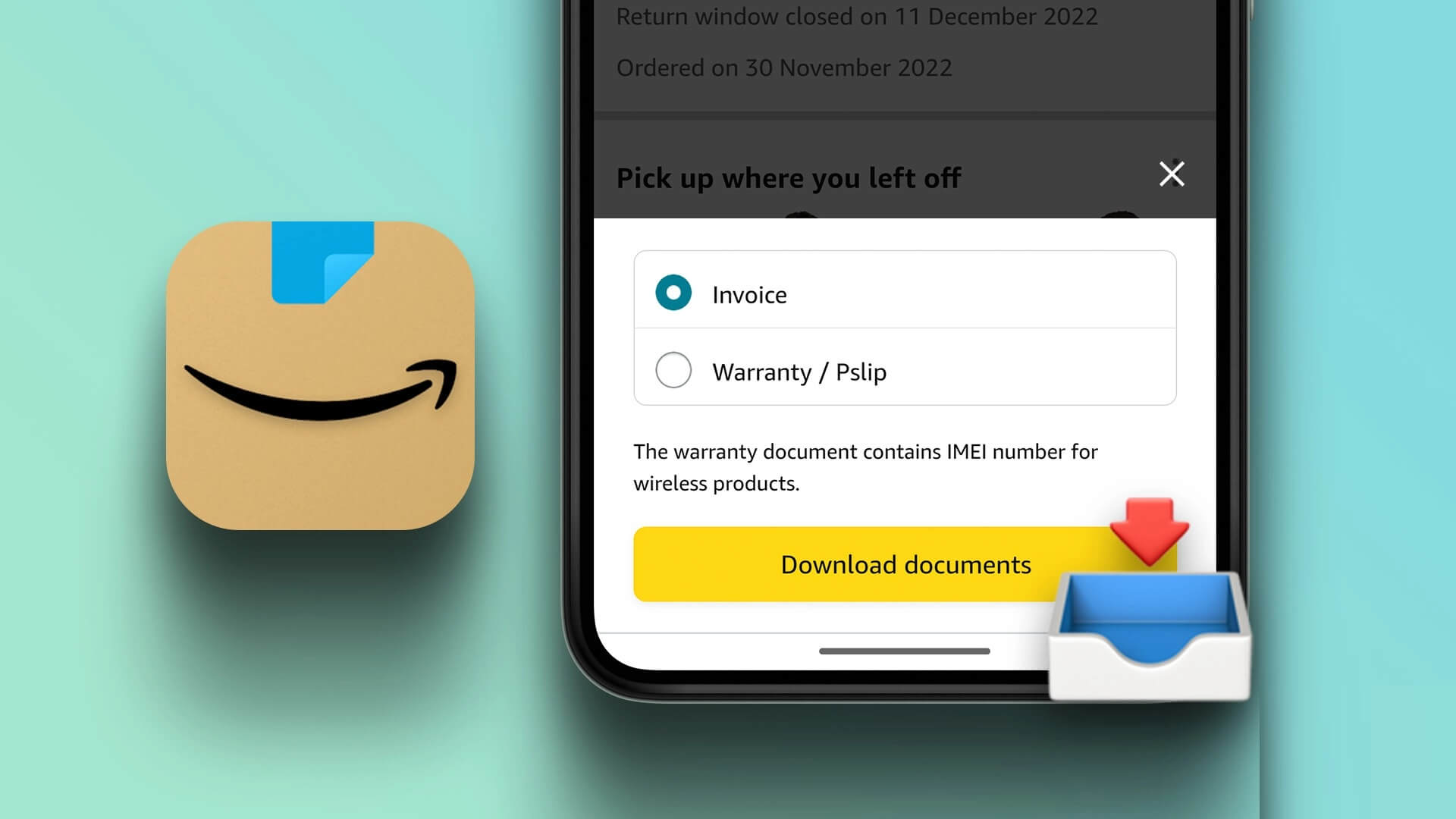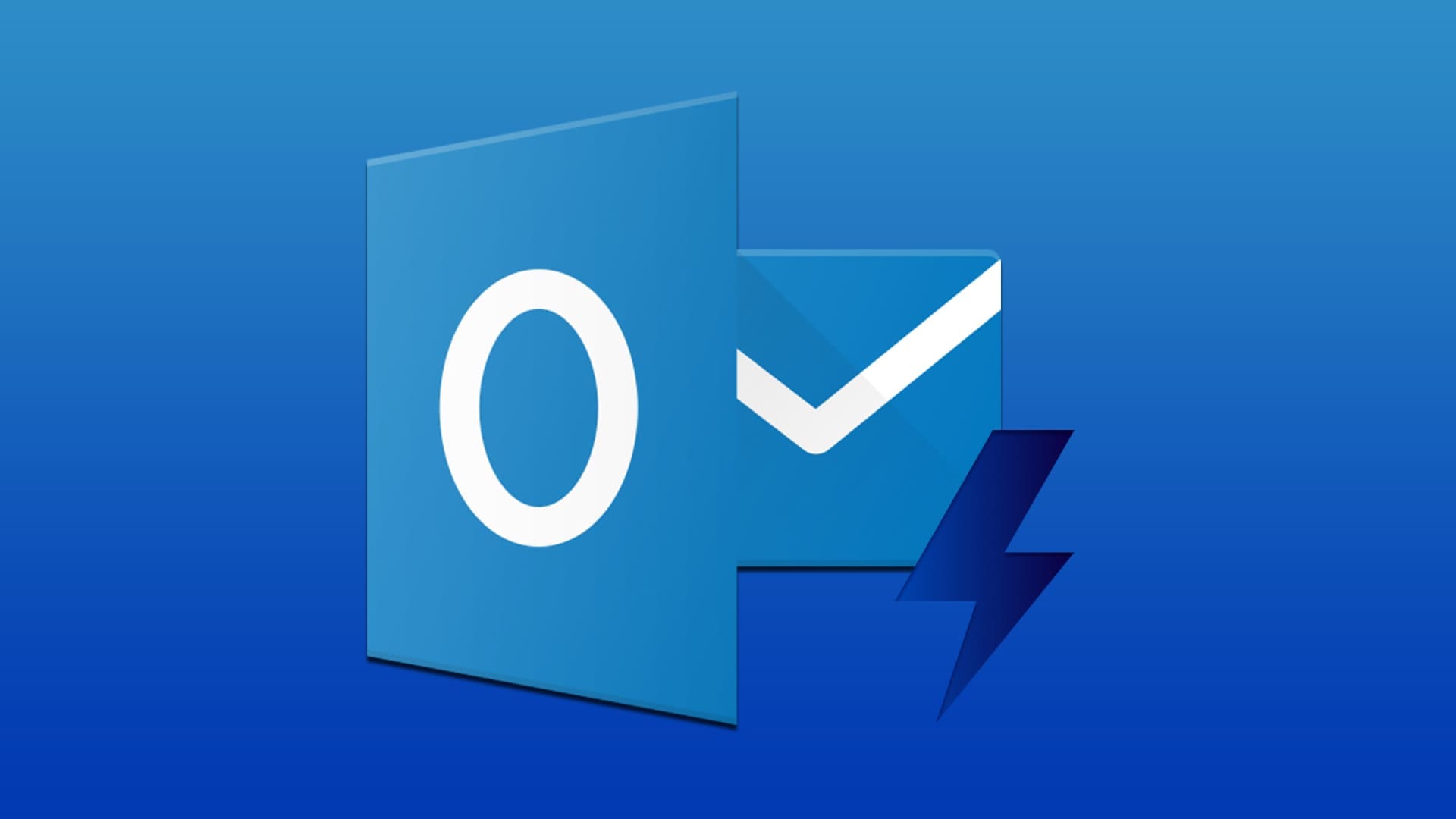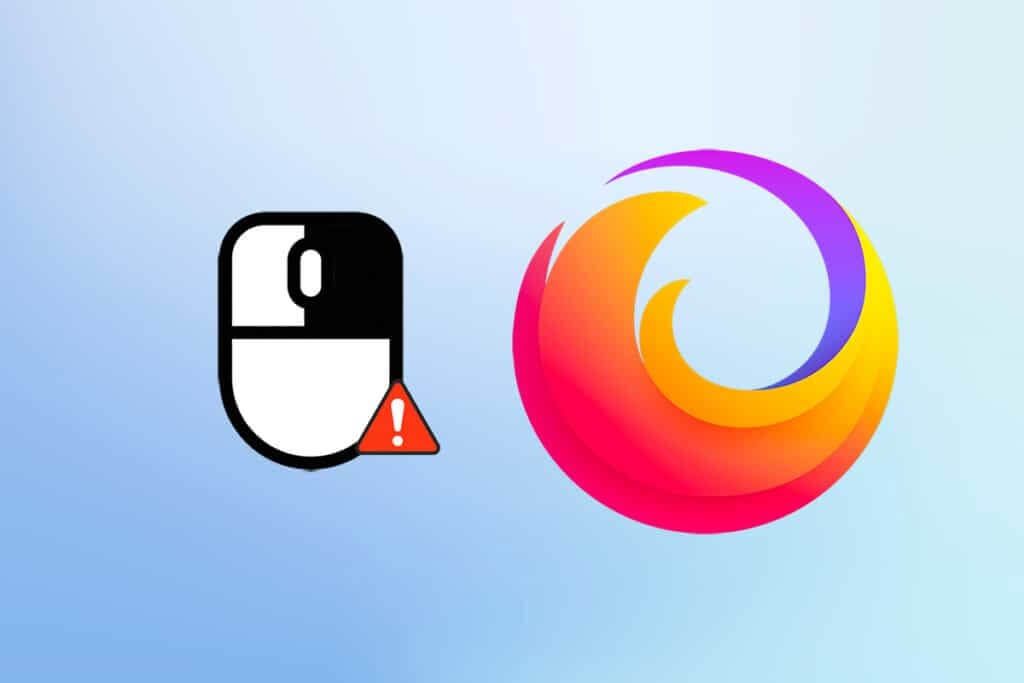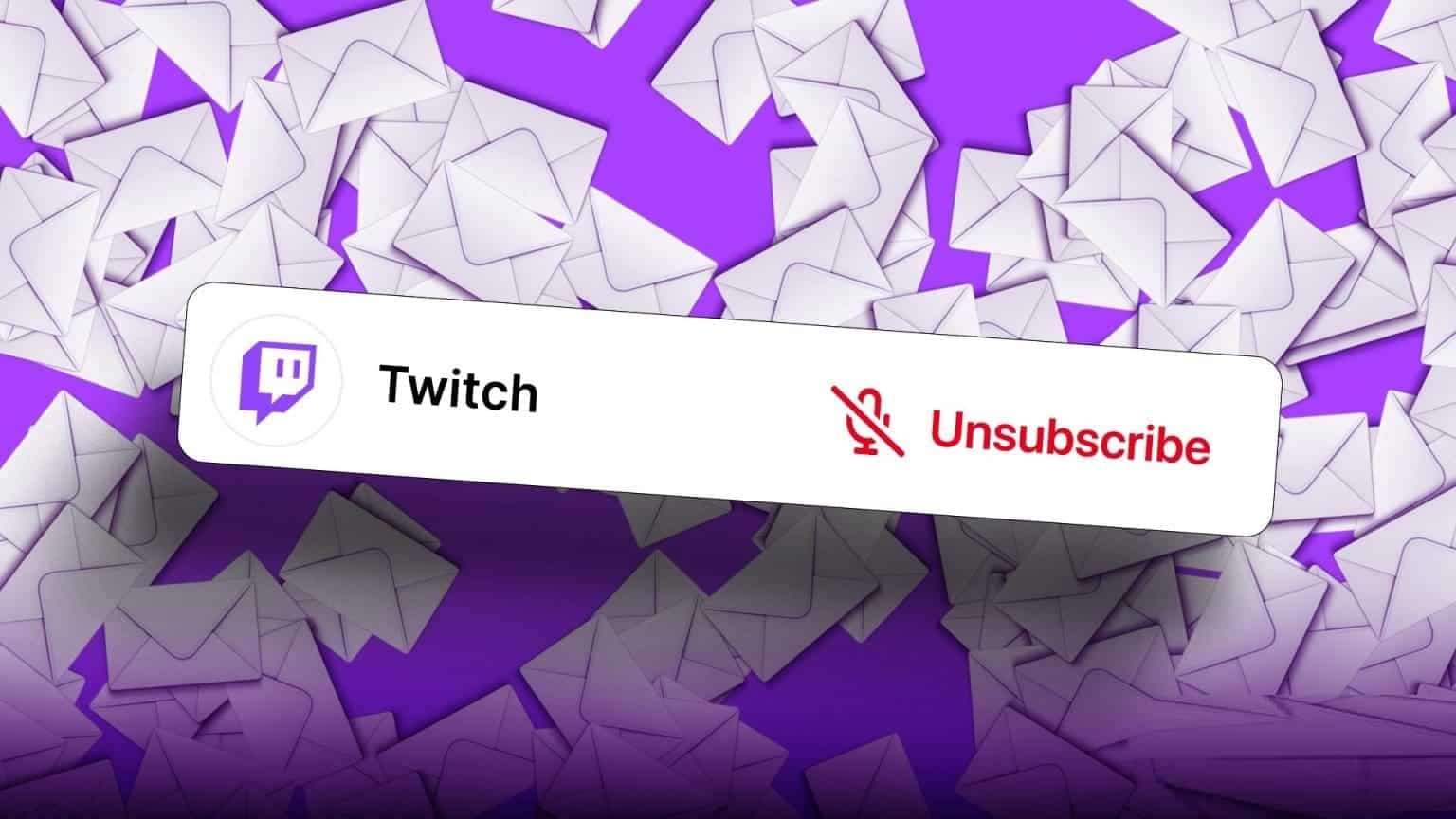Instagram Stories er flygtige stykker indhold, der slettes fra din profil efter 24 timer. Der er dog en måde at gemme dem på via Instagram Highlights. I dette indlæg forklarer vi, hvad Highlights er, og hvordan du kan tilføje dem til din profil.

Hvad er Instagram-højdepunkter?
Highlights er en Instagram-funktion, der giver dig mulighed for at samle historier, du har delt tidligere, og fremhæve dem på din profil. Du kan finde Highlights-sektionen lige under din biografi.
Selvom historier typisk indeholder mindre detaljeret indhold end opslag, kan du stadig være stolt af nogle af de historier, du har delt, og nyde at se dem på din profil. Det er her, højdepunkter kommer ind i billedet.
Sådan tilføjer du højdepunkter til din profil
Det er meget nemt at tilføje Story Highlights til din profil, forudsat at du har et bibliotek med tidligere historier at trække på. Dette kræver, at du aktiverer funktionen Story Archive. Denne mulighed er normalt aktiveret som standard i din mobilapp, men du kan tjekke det ved at følge disse trin.
- fra side personlig fil , Klik på Liste med tre vandrette linjer I øverste højre hjørne af skærmen.
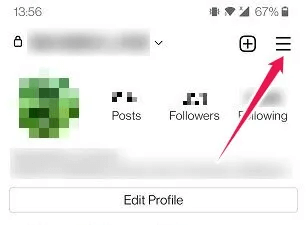
2. Vælg "Indstillinger" Fra menuen, der vises nedenunder.
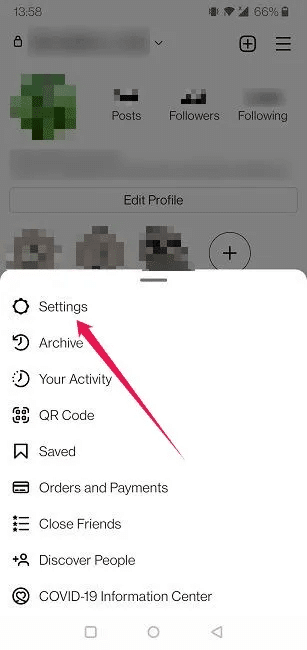
3. Gå til "Privatliv".
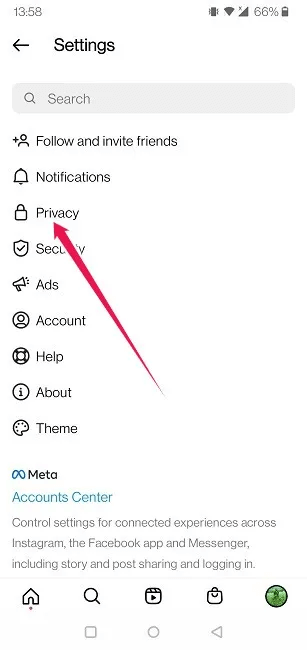
4. Vælg "historie".
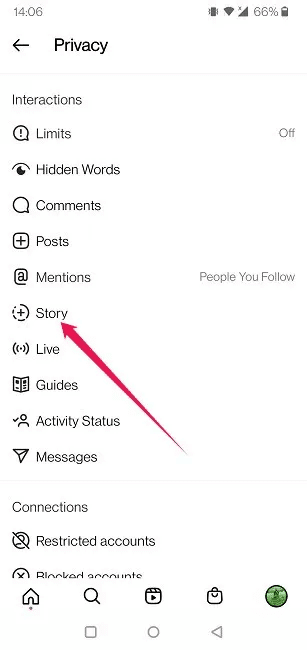
5. Rul ned, indtil du finder afsnittet "Spare". Indstillingen skal være aktiveret. "Gem historien i arkivet"Alternativt kan du vælge at løbe "Gem historie i galleriet", Men dette er ikke et krav for at begynde at oprette. Highlights.
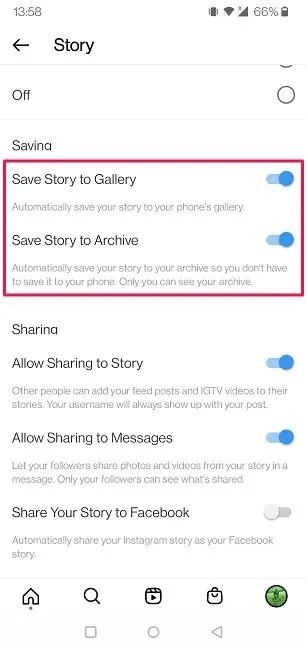
Nu hvor du har sikret dig, at arkivering er slået til, kan du begynde at oprette Story Highlights.
Sådan skaber du et højdepunkt
- Åben identifikationsfil Din Instagram-app.
- Under dine profiloplysninger burde du se en mulighed "Højdepunkter i historien"Hvis du ikke har tilføjet nogen af dem endnu, skal du klikke på pil ned for at få vist den skjulte menu.
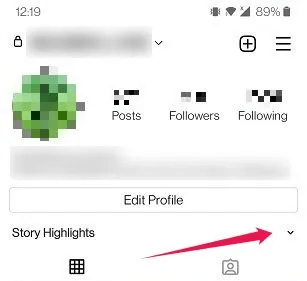
3. Tryk på "ny" For at tilføje dit første sæt Highlights.
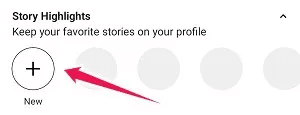
4. Vælg de historier, du vil gruppere under et tag, og tryk derefter på "næste".
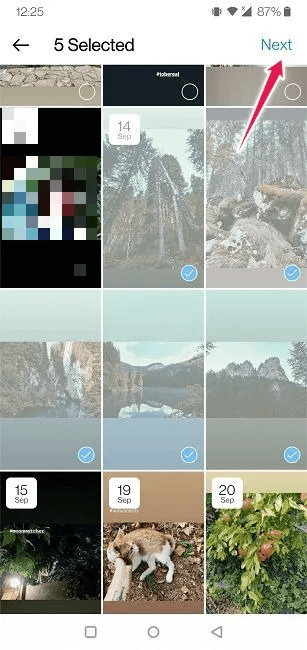
5. På den næste skærm skal du skrive et navn for at beskrive den pågældende gruppe af historier.
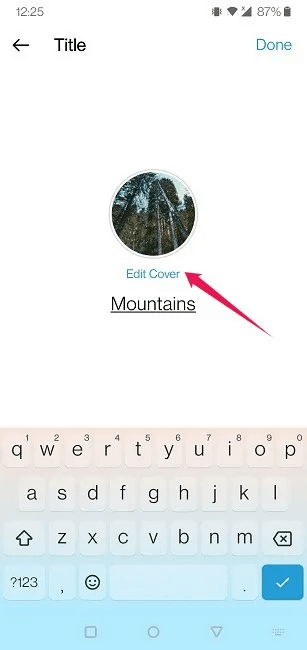
6. Du vil også bemærke en mulighed "Rediger omslaget" , som vil være det billede, der vises i højdepunktsboblen på din profil. Du kan bruge en af de historier, du har valgt til dette højdepunktssæt, eller uploade en anden fra din kamerarulle.
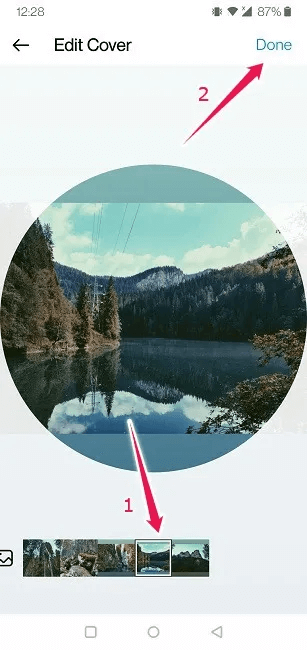
7. Tryk på "Det blev gennemført".
Højdepunktet er nu blevet føjet til din profil. Den fulde samling af historier vil være synlig, når du trykker på den fremhævede boble under dine profiloplysninger.
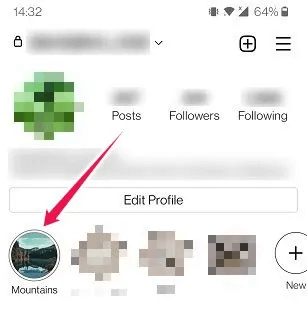
Det er værd at bemærke, at du kan oprette Reels direkte fra Highlights-panelet. Når du har oprettet et highlight, skal du trykke på den relevante boble, der vises på din profil.
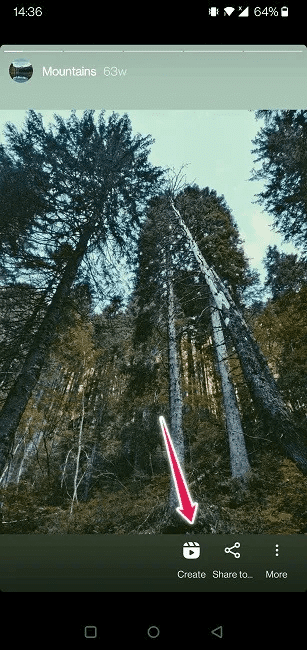
Klik på "konstruktion" Nederst. Du kan optage en ny filmsekvens eller bruge gamle klip, du har gemt i din kamerarulle, men resultaterne vil ikke blive tilføjet til Højdepunkter. I stedet vil de blive lagt ud på din profil, som sædvanligt.
Sådan tilføjer du en eksisterende historie til Højdepunkter
Hvis du har en historie, der kører i øjeblikket, og vil føje den til din samling af højdepunkter, kan du gøre det uden at skulle gå tilbage til din profil.
- Åben historien som du vil tilføje til Højdepunkter
- klik på knappen “Højdepunkter” På bunden.
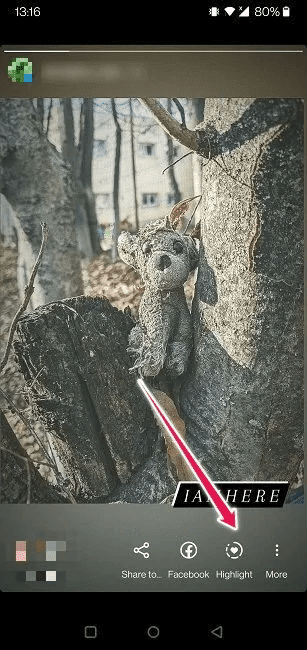
3. Vælg Højdepunkter-kollektion som du vil tilføje historien til. Du kan endda oprette Highlights جديد Fra starten af denne liste.
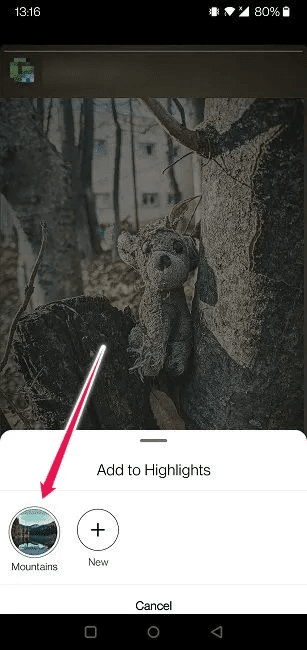
Det var det! Historien er blevet føjet til målgruppen.
Sådan tilføjer du flere historier til Højdepunkter
Lad os sige, at du glemte at tilføje nogle historier til en af dine højdepunkter, eller at du har en nylig historie, der fungerer perfekt med en af dine kategorier. Highlights Din. Bare rolig, du kan nemt tilføje den til din profil.
- Klik på Fremhæv som du vil tilføje mere indhold til.
- Klik på De tre punkter i nederste højre hjørne af skærmen.
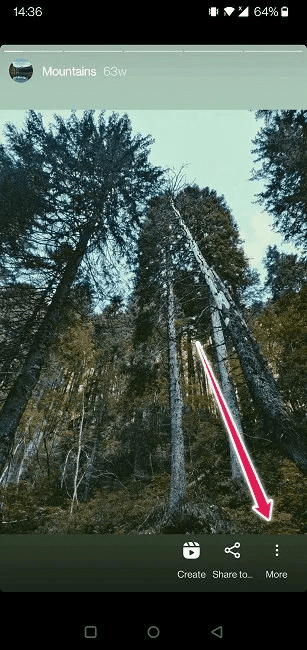
3. Vælg "Lændringsforslag om forskelsbehandling".
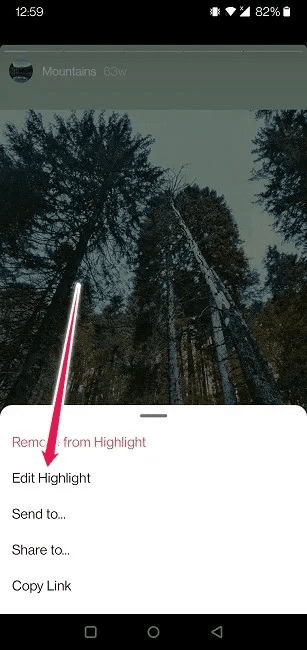
4. Klik på "Historier".
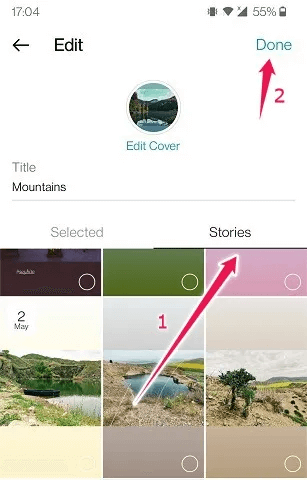
5. Vælg de historier, du vil tilføje.
6. Klik på "Det blev gennemført".
Nye historier vil blive tilføjet til dette. Fremhæv.
Sådan sletter du et højdepunkt fra din profil
Hvis du vil fjerne “Højdepunkt” Ud fra din profil er det helt fint. Du kan gøre det meget nemt.
- Find Fremhæv som du vil slette fra din Instagram-profil.
- Tryk længe på den, indtil en liste over muligheder vises nederst.
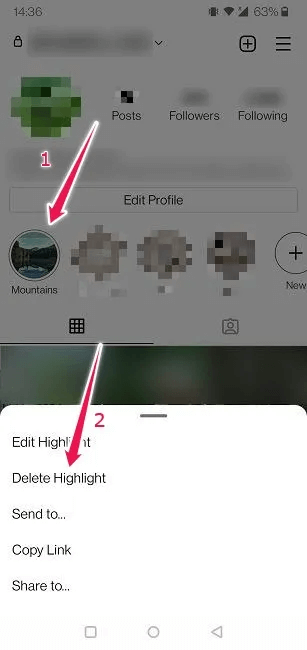
3. Vælg "Slet fremhævning" , og det specifikke sæt af historier vil forsvinde fra din profil.
4. Alternativt kan du fjerne specifikke historier fra Fremhæv albummet. For at gøre dette skal du trykke på fremhævningsboblen og finde den historie, du vil fjerne.
5. Tryk på De tre punkter i nederste højre hjørne.
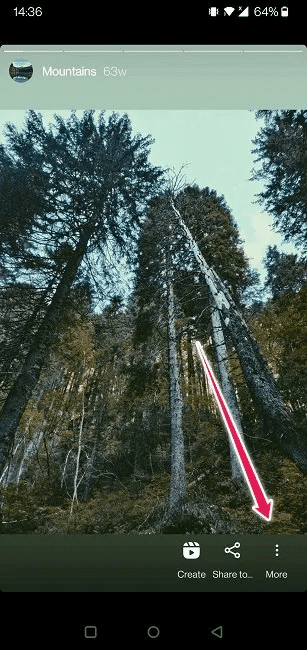
6. Klik på "Fjern diskrimination" over.
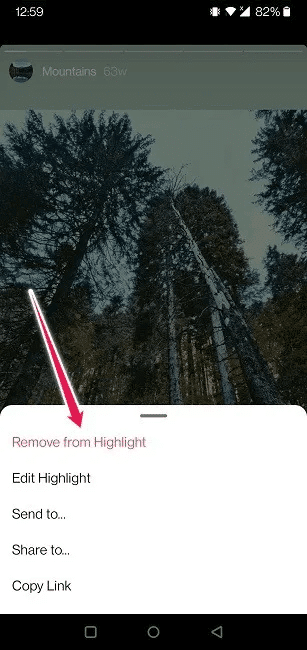
7. Det vil blive gjort Fjern historie fra gruppen.
Selvom du ikke kan oprette nye højdepunkter fra din computer eller tilføje nye historier til samlinger, du har oprettet, kan du slette individuelle historier fra Fremhæv
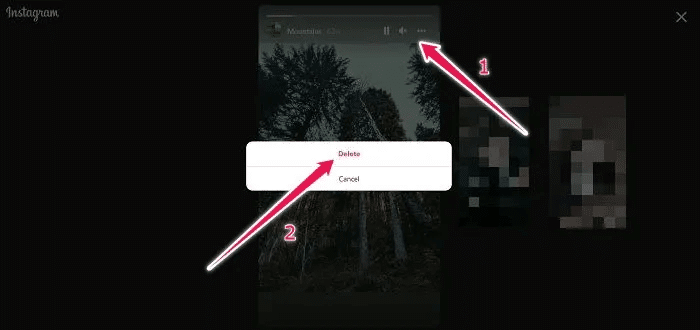
Alt du skal gøre er at trykke på "Marker", derefter vælge de tre prikker i øverste højre hjørne og vælge "Slet".
Sådan tilpasser du højdepunkter på forsiden
Instagram Highlights er et fantastisk værktøj, der giver dig mulighed for at organisere dit indhold baseret på emner og kategorier og derefter placere det øverst på din profil. Hvis du repræsenterer et brand, kan det være endnu vigtigere at bruge denne funktion, da den giver dig mulighed for at udvide dine interaktioner med din kundebase. Med det i tankerne kan du bruge Highlights til at gøre en række ting:
- Del yderligere oplysninger om dit brand.
- Del tips og tricks
- Fremhæv tilbud
- Vis kundeudtalelser og anmeldelser
- Stil spørgsmål og svar eller afstemninger
Som standard vælger Instagram et af de billeder, der er inkluderet i Højdepunkter, som coverbillede til din samling. Men hvis du ønsker et mere poleret eller kunstnerisk look, skal du vide, at du kan finde og downloade unikke skabeloner til højdepunkter online. Nedenfor har vi listet tre værktøjer, der giver dig mulighed for at downloade sådanne skabeloner gratis:
- Canva - Canva Det er en hjemmeside, der tilbyder et meget stort bibliotek af premium cover-skabeloner. Du kan også ændre disse designs, hvis du finder elementer, du ikke kan lide, eller hvis du mener, de kunne forbedres på en eller anden måde. Alt du skal gøre for at få adgang til indholdet er at logge ind med din Gmail/Facebook-konto.
- ViewCreate - dette internet side En anden mulighed er at få adgang til en række unikke cover-skabeloner. Der er også mulighed for at tilpasse eksisterende kreationer, så du kan tilføje dit eget præg. Igen skal du logge ind med en konto.
- Fremhæv omslagsværktøj - Han sørger for mobil app Denne mobilapp giver nem adgang til en bred vifte af skabeloner, ikke kun til Instagram Highlights. Brugere kan downloade dem som de er, eller hurtigt ændre dem.
Ofte stillede spørgsmål
1. Hvor mange højdepunkter? Hvad kan du tilføje til din Instagram-profil?
Instagram har ingen begrænsninger, så i teorien kan du tilføje så mange historier, som du vil. Der er dog en grænse for, hvor mange historier du kan inkludere i et opslag. Highlights På én: 100.
2. Kan jeg se, hvem der så med? Highlightsligesom "historier"?
Hvis du har en historie, der kører i øjeblikket, og inkluderer den i Højdepunkter, kan du se, hvem der har set den indtil videre. Efter 24 timer vil disse oplysninger ikke længere være tilgængelige. Når det kommer til Highlights Gammel, ingen kan sige, hvem der så den.
3. Forsvinder Højdepunkter efter 24 timer på samme måde som Historier?
Nej, du kan beholde dem på din profil, så længe du vil. Hvis du vil slippe af med dem, skal du slette dem manuelt.
Nu hvor du ved, hvordan du får Instagram Stories til at vare længere, er du måske mere tilbøjelig til at bruge mere tid på at lave dine næste Stories. Hvis ja, så tjek vores liste over De bedste apps til at skabe unikke Instagram-historierDerudover kan viden være Sådan sletter du et udkast Spol på Instagram er også nyttigt.